导读:(win10安装sql2000初始化错误怎么办?win10无法安装sql2000的解决方法)相关电脑教程分享。
win10安装sql2000初始化错误怎么办?在win10系统中由于兼容性的问题导致很多软件都无法正常安装运行,本文中编程之家小编将给大家分享介绍win10系统中SQL2000无法安装的修复方法,通过修复即可正常运行安装程序,有遇到win10中无法安装SQL2000故障的用户一起来试试吧~win10无法安装sql2000的解决方法:1、按下win+R组合键打开运行,输入:REGEDIT 打开注册表:

2、在注册表中依次找到目录:HKEY_LOCAL_MACHINESYSTEMCurrentControlSetControlSession Manager,然后在右侧框中找到PendingFileRenameOperations
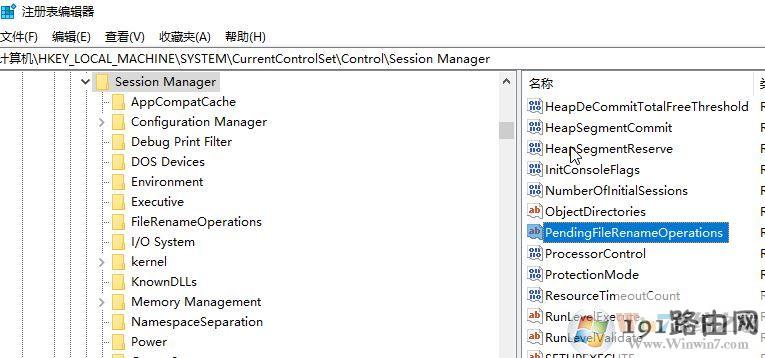
3、选中右键—>删除该项即可重新安装sql server 2000了获取trustedinstaller权限(用记事本复制下面内容,以REG扩展名格式保存,运行即可)Windows Registry Editor Version 5.00[HKEY_CLASSES_ROOT*shellrunas]@="获取TrustedInstaller权限"[HKEY_CLASSES_ROOT*shellrunascommand]@="cmd.exe /c takeown /f "%1" && icacls "%1" /grant administrators:F""IsolatedCommand"="cmd.exe /c takeown /f "%1" && icacls "%1" /grant administrators:F"[HKEY_CLASSES_ROOTDirectoryshellrunas]@="获取TrustedInstaller权限""NoWorkingDirectory"=""[HKEY_CLASSES_ROOTDirectoryshellrunascommand]@="cmd.exe /c takeown /f "%1" /r /d y && icacls "%1" /grant administrators:F /t""IsolatedCommand"="cmd.exe /c takeown /f "%1" /r /d y && icacls "%1" /grant administrators:F /t"2、在c:windowssyswow64、c:windowssystem32中右键取得sqlunirl.dll的“获取TrustedInstaller权限",点击确认即可。3、找到在sql安装盘里的X86SYSTEM下的sqlunirl.dll文件,然后右键上面有个"获取TrustedInstaller权限",点确认,就可以。然后将该文件www.191e.com复制到c:windowssyswow64、c:windowssystem32进行替换,就可以打开mssql2000了4、接着以管理员身份运行 CMD ,打开命令提示符之后输入:net userguest /active:yes 即可启用guest账号使用有效的 Windows 登录连接到 SQL Server。如果必须继续使用 SQL Server 登录,您可以将在 SQL Server 2000 中的安全身份验证模式更改为“SQL Server 和 Windows”。为此,请按照下列步骤操作:启动企业管理器。 展开“Microsoft SQL Servers”,然后展开“SQL Server 组”。 右键单击要更改为“SQL Server 和 Windows”身份验证的服务器,然后单击“属性”。 在“SQL Server 属性”对话框中,单击“安全”选项卡,单击“SQL Server 和 Windows”,然后单击“确定”。 当提示您重新启动 SQL Server 服务时,单击“是”。最后一步:打开文本文件,将下面的代码复制进入,另存为 bat 批处理文件 然后运行即可@echo offpushd "%~dp0"dir /b C:WindowsservicingPackagesMicrosoft-Windows-GroupPolicy-ClientExtensions-Package~3*.mum >List.txtdir /b C:WindowsservicingPackagesMicrosoft-Windows-GroupPolicy-ClientTools-Package~3*.mum >>List.txtfor /f %%i in ('findstr /i . List.txt 2^>nul') do dism /online /norestart /add-package:"C:WindowsservicingPackages%%i"pause以上便是wiwnin7小编给大家分享介绍的win10无法安装sql2000的解决方法!
版权声明:本文内容由互联网用户自发贡献,该文观点与技术仅代表作者本人。本站仅提供信息存储空间服务,不拥有所有权,不承担相关法律责任。如发现本站有涉嫌侵权/违法违规的内容, 请发送邮件至 dio@foxmail.com 举报,一经查实,本站将立刻删除。

